iMobieのお客様へ緊急のお知らせ:ソフトウェアの利用期間を無料で3ヶ月延長するための手続きをお願いします
Apple IDを削除したい場合どうすればいいでしょうか。今回はそれについてご紹介します。
古いiPhoneを手放す時に昔登録済みのApple IDをiPhoneから削除する必要があります。しかし多くのユーザーはApple IDの作り方または登録方法しか知らず、それをデバイスから綺麗に削除する方法についてはあまり詳しくありません。ではなぜApple IDを削除する必要があるのでしょうか。それを削除したらなにが起こりますか。今回はApple IDにあまり詳しくないユーザーのためにそれぞれの問題についてご紹介したいと思います。
Appleが提供しているほぼ全てのサービスがApple IDとリンクしています。デバイスからApple IDを削除することは当デバイスからそのアカウントと関わる全ての情報を消すことと同じです。Apple IDを削除することの意味を理解した上で、削除を決意した場合、以下の点にご注意をはらいましょう。
まずはデータのローカルバックアップを作成しましょう。アカウントを削除するとクラウド上のバックアップも消えますので、データロスを防ぐために他のバックアップを作成することをおすすめします。
次にアプリストアやiCloudなどのサービスからサインアウトしているかどうかを確認します。サインアウトしないと新しいApple IDをサインインする際に前のアカウント情報の入力が求められる場合があります。
最後に「iPhoneを探す」機能をオフにしているかの確認です。オフにしないと削除することができません。
通常ではiPhoneからApple IDを削除するのにパスワードが必要になります。しかし、長らく使っていないアカウントや中古のiPhoneを購入し、前の持ち主がアカウント情報を削除していないなどというパスワードがわからない状況において、通常のやり方では通用しません。この時、専用ソフト「AnyUnlock」を使用することをおすすめします。
このソフトはiPhone専用のロック解除ソフトで、画面ロックの解除やMDMのバイパス、SIMロックの解除など対応しています。では、AnyUnlockを使ってApple IDをデバイスから削除してみましょう。

ステップ1、AnyUnlockを起動し、ホーム画面で「Apple IDを削除」を選択します。

「Apple IDを削除」を選択
ステップ2、「開始」をクリックします。

「開始」をクリック
ステップ3、対象のデバイスをパソコンと接続し、「今すぐ解除」をクリックします

「今すぐ解除」をクリック
ステップ4、デバイスのステータスを確認した上で、「続く」をクリックします。

iPhone/iPadでステータスを確認
ステップ5、ファームウェアパッケージをダウンロードします。

「ダウンロード」をクリック
ステップ6、ダウンロード完了後、もう一度「今すぐ解除」をクリックします。

「今すぐ解除」をクリック
これで全ての操作が完了で、しばらく待つとApple IDの削除が完成します。
もし既にApple IDを利用することはないとしたらアカウントの完全削除をした方がいいでしょう。この場合、Appleホームページから操作する必要があります。
ステップ1、公式サイトにてサインインし、「Apple IDの管理」―「プライバシー」―「データの管理」の順で進んでいきます。
ステップ2、「データとプライバシー」画面で「アカウントの削除をリクエスト」を選択します。
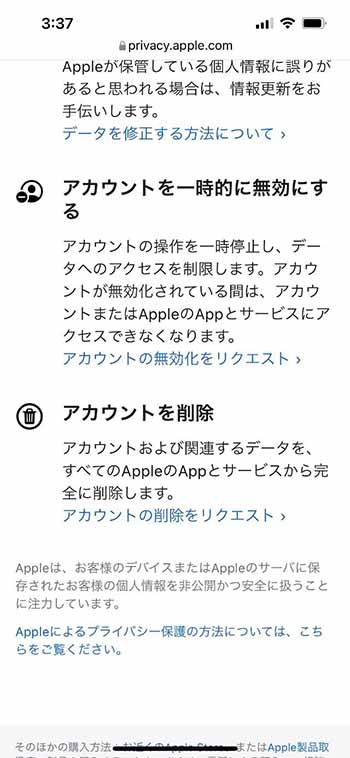
「アカウントの削除をリクエスト」を選択
それから指示に従って進んでいけば、アカウントが完全削除され、その後復元することはできません。
iPhoneからアカウントを削除するにはまず「設定」に入り、「一般」―「リセット」―「すべてのコンテンツと設定を消去」の順で進むとデバイスが初期化され、アカウントも削除されます。

iPhoneをリセットできない場合のやり方 -1
ステップ1、ブラウザからiCloudのサイトにアクセスし、ひとまずログインします。
ステップ2、iCloudの管理画面で「iPhoneを探す」をクリックし、その後右上にあるデバイス情報のところに「iPhoneを消去」をクリックすれば完成です。

「iPhoneを消去」をクリック
最大で7日間かかる場合があります。
iPhoneの「設定」―「iCloud」から作成できるのは3つが上限です。それ以上に必要な場合、Appleサイトから作成する必要があります。
以上はApple IDの削除についてのご紹介でした。パスワードがわからない場合は是非専用ソフトAnyUnlockを使ってみてください。
製品関連の質問?迅速な解決策については、サポートチームにお問い合わせください >